Kui teil on Exceli arvutustabel rohkete hüperlingitega ja kui soovite neid vähe eemaldada, oleks igav hüperling käsitsi üles leida ja eemaldada. Saate seda teha käsitsi, kui fail on väike ja sellel on vähem hüperlinke. Aga mis siis, kui numbri hüperlingid, mille soovite eemaldada, on rohkem? Kui te seda otsite, siis olete jõudnud õigele lehele. Selles artiklis annan teile teada, kuidas lihtsalt leida ja asendada Excelis hüperlingid. See töötab igas Exceli versioonis.
Hüperlinkide leidmine ja eemaldamine Excelis
Selle artikli lõpuks saate teada
- Kuidas Excelis kõiki hüperlinke leida ja eemaldada
- Kuidas leida ja eemaldada konkreetse teksti ja
- Kustutage kõik hüperlingid korraga.
Nii et laseme ilma igasuguse mõtlemiseta sellele hüpata.
Leidke ja eemaldage kõik Exceli hüperlingid
Valige lahtrid, kust soovite hüperlingid eemaldada. Oletame, et mul on 10 veebisaidi näidisandmed koos linkidega mõnele veebisaidile.
Nüüd tahan eemaldada kõik arvutustabelis olevad hüperlingid. Selleks vajutan “CTRL + F ” minu klaviatuuril ja see avabLeidke ja asendage' Dialoogikast.
Kliki 'Valikudallosas olev nupp.

Nüüd klõpsake allanoolel oleval kohalVormindus”Ja valige“Valige Vormindage lahtrist”.

Valige lahter, millel on hüperling ja see näitab eelvaadet (vasakule nupule Vorming), millel on hüperlingi vorming.

Kliki "Leia kõik”Nuppu ja see näitab teile kõiki Exceli hüperlinke.
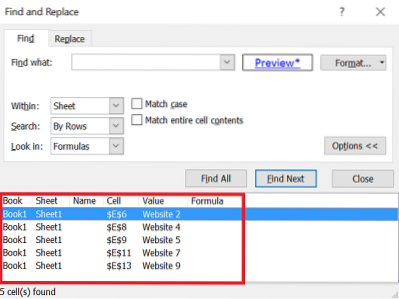
Kasutades saab tulemusest valida ühe või mitu hüperlingi CTRL või Shift nupud.
Nende eemaldamiseks paremklõpsake esile tõstetud lahtritel ja valigeEemaldage hüperlingid”.
Leidke ja eemaldage konkreetse tekstiga hüperlingid
Selles jaotises näeme, kuidas eemaldada Exceli konkreetse tekstiga seotud hüperlingid. Oletame, et mul on toodete näidisandmed ja mõned tooted olid lingitud rohkem kui üks kord. Nii et kui ma tahan hüperlinke, millel on tekst3. toode". Siit, kuidas seda tehakse.
VajutageCTRL + F ” ja see avab dialoogiboksi „Leia ja asenda“.

InLeia midaTekstikasti sisestage tekst3. toode”. Klõpsake allanoolelVormindus”Ja valige“Valige Vormindage lahtrist”.
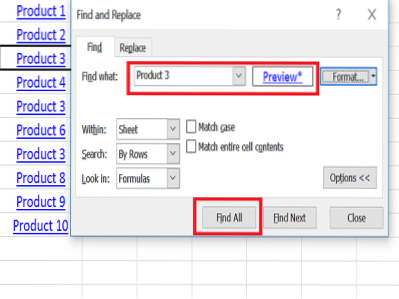
Valige lahter, millel on toode „3” ja see näitab eelvaadet (vasakule nupule Vorming) ja klõpsake nuppu „Leia kõik”.
See kuvab hüperlinkide loendi koos tootega 3.

Valige tulemus, hoides all nuppu Ctrl või Tõstuklahv. Nende eemaldamiseks paremklõpsake esile tõstetud lahtritel ja valige käsk „Eemalda hüperlingid”.
Kustutage kõik hüperlingid ühe korraga
Kõigi hüperlinkide kustutamiseks Exceli arvutustabelis vajutage nuppu CTRL + A või klõpsake kogu arvutustabeli valimiseks lehe ülaosas oleval kolmnurgal.

Nüüd paremklõpsake lehel suvalises kohas ja valige käsk „Eemalda hüperlingid”. See eemaldab kõik terves arvutustabelis olevad hüperlingid.

See on lihtne viis Excelis hüperlinkide leidmiseks ja eemaldamiseks.
Exceli parimate tulemuste saamiseks vaadake Exceli täpsemaid näpunäiteid.

 Phenquestions
Phenquestions


